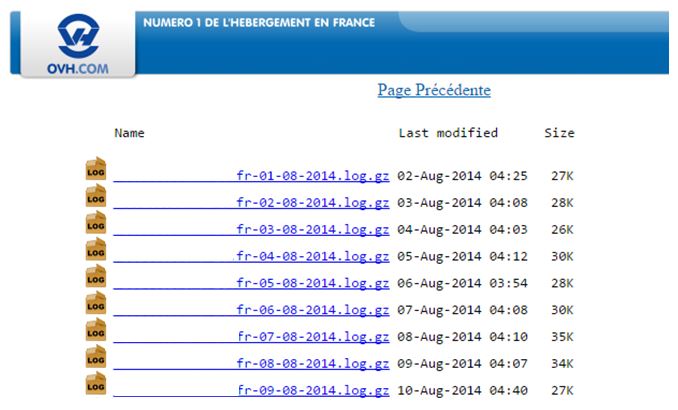Etape 1 : Création d’un fichier logs spécifique pour le SEO
Nous allons créer un fichier de sortie logs_seo.log qui viendrai accueillir nos logs SEO, c’est à dire qui contiennent uniquement les champs qui nous intéressent. Pour cela, j’ai édité le fichier <shell>vim /etc/apache2/sites-available/000-default.conf</shell> et ajouté une ligne « Customlog » entre les balises <VirtualHost>. Attention, ceci est valable chez OVH (VPS). Sinon, le fichier à éditer est le httpd.conf.
J’ai ajouté la ligne Customlog (d’exemple) suivante, sous les deux lignes déjà existantes :
ErrorLog ${APACHE_LOG_DIR}/error.log
CustomLog ${APACHE_LOG_DIR}/access.log combined
CustomLog ${APACHE_LOG_DIR}/logs_seo.log "%h %l %u %t \"%r\" %>s %b"
Cette ligne d’exemple permet la création d’un fichier personnalité dans le répertoire suivant : /var/log/apache2/logs_seo.log.
Redémarrez votre serveur :
service apache2 restart
Etape 2 : sélectionner les champs pour le SEO
Je suis partie d’une ligne de logs par défaut d’Apache, puis je me suis assurée que les champs pour le SEO y figuraient bien. J’ai également ajouté de nouveaux champs :
- %h : adresse IP
- %l : nom de connexion distant
- %u : l’utilisateur distant
- %t : la date
- \ »%r\ » : la requête
- %>s : statut
- %b : taille de la réponse en octets
- %D : temps de traitement de la requête (en microsecondes)
- \ »%{Referer}i\ » : le referer, à rajouter
- \ »%{User-Agent}i\ » : le user agent, à rajouter
- \ »%{If-modified-since}i\ » : permet de connaitre la date de dernière visite de Google
Au final, cela nous donne la ligne de logs suivants :
CustomLog ${APACHE_LOG_DIR}/logs_seo.log "%h %l %u %t \"%r\" %>s %b \"%{Referer}i\" \"%{User-Agent}i\" %D \"%{If-modified-since}i\""
Récupération des logs OVH d’un serveur mutualisé
Dans le cas où vous souhaitez récupérer les logs de votre serveur mutualisé OVH, rendez-vous à l’adresse https://logs.ovh.net/votredomaine.tld et rentrez vos identifiants OVH. Cliquez ensuite sur le lien « web » du mois que vous souhaitez étudier, puis téléchargez les fichiers (1 fichier = 1 jour).